Kaspersky to popularna aplikacja antywirusowa. Jednym z powodów, dla których stał się popularny, jest to, że oferuje bezpłatny okres próbny. Nie byłoby więc zaskoczeniem, gdybyś wiedział, że masz zainstalowanego Kaspersky na komputerze Mac. Może po prostu chcesz spróbować, aby w pierwszej kolejności usunąć złośliwe oprogramowanie z komputera Mac.
A teraz pytanie do ciebie. Co jeśli nadszedł czas, że musisz odinstaluj Kaspersky Mac? Co jeśli uważasz, że ta aplikacja nie jest bezpieczna w użyciu? Czy wiesz, jak się do tego zabrać?
W tym artykule dowiesz się, jakie zagrożenia wiążą się z posiadaniem Kaspersky na komputerze Mac i jak go usunąć za pomocą automatycznego dezinstalatora lub wykonując czynności ręczne.
Spis treści: Część 1. Dlaczego musisz odinstalować Kaspersky na Macu?Część 2. Jak odinstalować Kaspersky na Macu?Część 3. Wniosek
Część 1. Dlaczego musisz odinstalować Kaspersky na Macu?
Kaspersky jest darmowy program antywirusowy to trwa od lat. Spróbowanie ma sens. Faktem jest, że zapewnia dobry poziom bezpieczeństwa komputera Mac. Jednak ostatnio było to w wiadomościach.
Jeśli nie widziałeś ani nie czytałeś żadnych wiadomości na ten temat, cóż, ma to coś wspólnego prywatność i domniemane szpiegostwo. To tylko jeden z powodów, dla których chciałbyś to zrobić odinstaluj Kaspersky na Macu.
Innym ważnym powodem jest to, że jest znany spowolnij komputer Mac. W takim przypadku od razu odinstaluj go z komputera Mac.
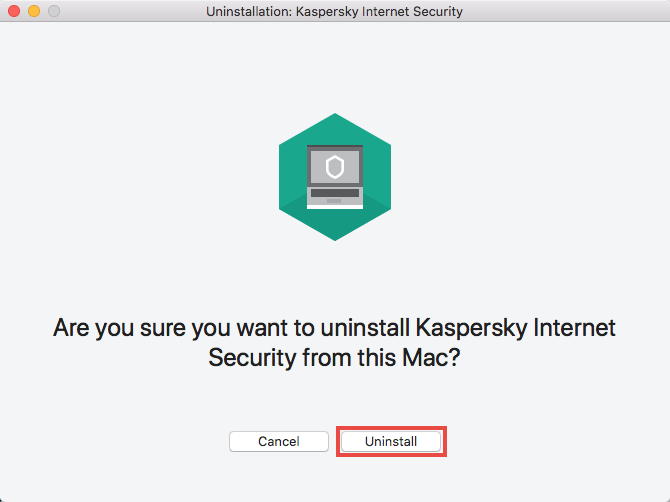
Odinstalowanie Kaspersky nie jest tak proste, jak przeciągnięcie go do Kosza
Jak całkowicie usunąć Kaspersky? Jeśli w końcu zdecydowałeś się odinstalować Kaspersky na komputerze Mac, musisz zdać sobie sprawę, że nie jest to tak proste, jak przeciągnięcie go do Kosza.
Dlaczego nie możesz całkowicie odinstalować Kaspersky z komputera Mac? Prawdę mówiąc, istnieją ukryte pliki tworzone przez pobierane aplikacje. Te ukryte pliki mogą uszkodzić komputer Mac, zwłaszcza jeśli aplikacja nie została pobrana z Mac App Store. Ponadto w samej aplikacji może być przechowywanych wiele pamięci podręcznych. Musiałbyś wyczyścić wszystkie ukryte pliki poprawnie odinstalować aplikację.
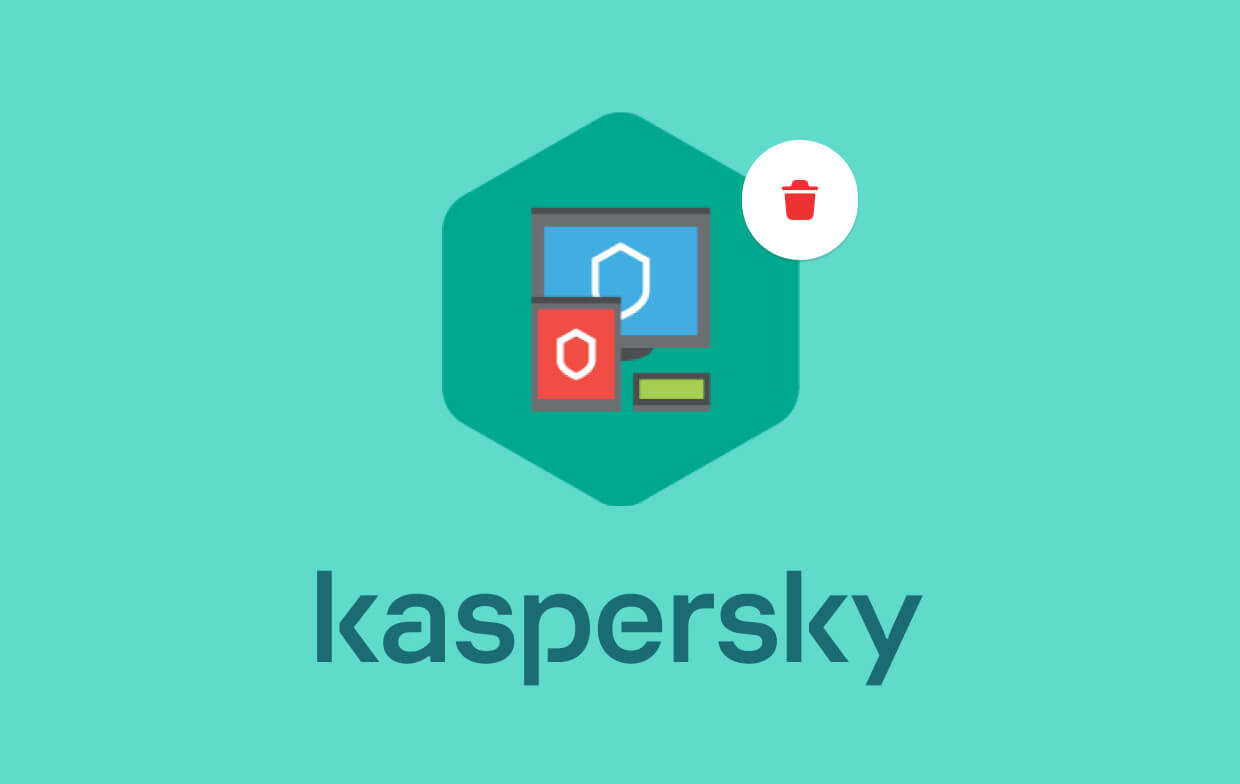
Część 2. Jak odinstalować Kaspersky na Macu?
Jak wspomniano wcześniej, istnieją sposoby na odinstalowanie Kaspersky z komputera Mac. Czytaj dalej.
Opcja 1. Użyj PowerMyMac, aby całkowicie odinstalować Kaspersky na Macu
Jeśli szukasz najpewniejszego sposobu całkowitego odinstalowania Kaspersky i wyczyszczenia ukrytych plików, które są z nim związane, to iMyMac PowerMyMac jest wysoce zalecany, ponieważ jest bardzo łatwy w użyciu.
Nie musisz wykonywać żadnej skomplikowanej nawigacji na komputerze Mac. Nie będziesz musiał szukać żadnego pliku powiązanego z aplikacją Kaspersky na komputerze Mac. PowerMyMac robi to za Ciebie.
Poniższe kroki pokażą Ci, jak korzystać z tego narzędzia do usuwania Kaspersky:
- Pobierz i zainstaluj i otwórz PowerMyMac na komputerze Mac.
- Wystarczy kliknąć na przycisk Deinstalator aplikacji i rozpocznij skanowanie aplikacji na komputerze Mac, naciskając SCAN przycisk.
- Po zeskanowaniu wszystkie aplikacje na komputerze Mac pojawią się na ekranie głównym. Przejrzyj aplikacje i wybierz Kaspersky.app i powiązane pliki.
- Kliknij na CZYSZCZENIE przycisk, aby w pełni odinstalować Kaspersky i wyczyścić dołączone do niego ukryte pliki.
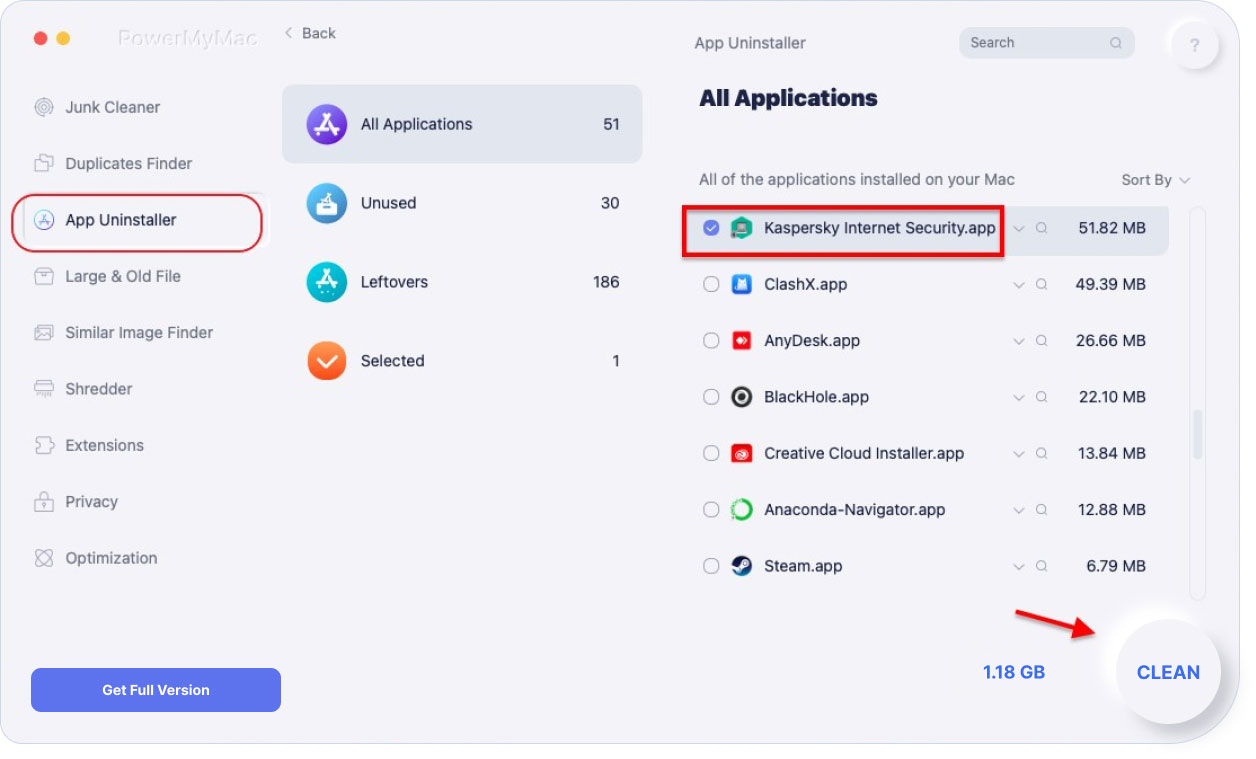
PowerMyMac to coś więcej niż tylko odinstalowywanie aplikacji. Dzięki długiej liście modułów może wyczyścić wszystkie niepotrzebne pliki, dzięki czemu Twoja maszyna jest zawsze w najlepszym stanie. Pomaga także zarządzać danymi przeglądania w celu ochrony prywatności itp.
Opcja 2. Odinstaluj Kaspersky ręcznie z komputera Mac
Ta opcja wymaga ręcznego odinstalowania Kaspersky na komputerze Mac. Pamiętaj, że ta opcja może pozostawić resztki aplikacji:
Krok 1. Upewnij się, że zamknąłeś Kaspersky
Przesuń kursor w dół do Docka i wyszukaj Kaspersky. Kliknij go prawym przyciskiem myszy i wybierz porzucić. Jest to ostatnia opcja w rozwijanym menu.
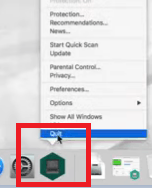
Krok 2. Przejdź do Monitora aktywności
Ponownie przenieś kursor do Docka i kliknij Wyszukiwarkę plików. Wybierać Zastosowania z lewej strony ekranu. Kliknij na to i wyszukaj Activity monitor. Kliknij na to.
Krok 3. Wyszukaj Kaspersky Internet Security
Gdy znajdziesz się w oknie Monitora aktywności, poszukaj Kaspersky Internet Security. Następnie kliknij przycisk ikona krzyża w górnej, lewej części ekranu. To zakończy proces.
Krok 4. Autoryzuj akcję
Pojawi się komunikat wyskakujący, aby potwierdzić i autoryzować działanie. Wystarczy kliknąć na porzucić przycisk, aby kontynuować.
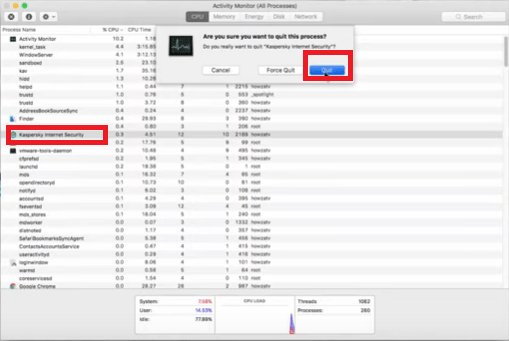
Krok 5. Przenieś do Kosza
Przesuń kursor do Go na górnym pasku menu i kliknij na nią. Wybierz bibliotekę. Po uruchomieniu okna Biblioteka wpisz Kaspersky w polu wyszukiwania. Następnie przejdź do zakładki Biblioteka i kliknij na nią. Kliknij pliki prawym przyciskiem myszy i wybierz Przenieś do kosza z listy rozwijanej.
Następnie kliknij Ten Mac patka. Znajdziesz tę kartę po lewej stronie zakładki Biblioteka. Spójrz na wszystkie pliki i zaznacz je. Następnie kliknij prawym przyciskiem myszy wszystkie pliki i wybierz Przenieś do Kosza z rozwijanej listy.
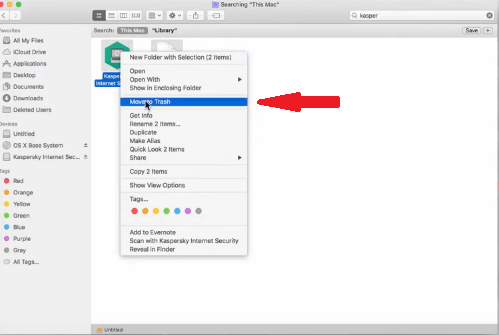
Część 3. Wniosek
Jak widać, całkiem łatwo jest całkowicie odinstalować Kaspersky na komputerze Mac. Nie ma to na celu zmuszenia Cię do odinstalowania go. Jeśli jednak czujesz taką potrzebę, pamiętaj, że tzw PowerMyMac jest najłatwiejszym do tego narzędziem. Wygodniej jest korzystać z narzędzia do usuwania Kaspersky niż ręcznie go odinstalować.
Czy masz zainstalowany program antywirusowy na komputerze Mac? Podziel się z nami swoimi przemyśleniami. Nasi czytelnicy chcieliby usłyszeć od ciebie.


